Appleの携帯電話で通話を録音する方法
Apple 携帯電話で通話を録音する方法
今日の情報爆発の時代において、携帯電話は人々の生活に欠かせないツールの 1 つとなっています。通信技術の進歩に伴い、携帯電話での通話は人々の日常的なコミュニケーションの一部となり、特にビジネス上のやり取りなど重要な場面では、通話の録音の重要性がますます高まっています。
Apple 携帯電話では、通話を録音することが一般的なニーズです。ただし、Apple の携帯電話にはこの機能が組み込まれていないため、これを実現するにはサードパーティのアプリが必要です。 Appleの携帯電話で通話を録音する方法を紹介します。
- サードパーティのアプリケーション ソフトウェアを使用する:
Apple App Store では、Call Recorder - IntCall、TapeACall など、多くの録音ソフトウェアをダウンロードできます。これらのアプリケーション ソフトウェアは通話録音機能を実現するもので、具体的な操作手順は次のとおりです: - App Store で適切な録音ソフトウェアを検索してダウンロードします;
- インストール後は、ソフトウェアの指示に従います設定と承認を求めるプロンプトが表示されます。
- 電話をかけたり受けたりするときは、録音ソフトウェアを開き、その要件に従って通話を録音します。
これらのサードパーティ アプリケーションは通常、ユーザーが選択できる無料試用版または有料版を提供します。録画機能は地域の法律や規制により制限される場合がありますので、使用する前に関連する現地の法律や規制を理解する必要があります。
- 別のデバイスを使用して録音する:
サードパーティのアプリケーション ソフトウェアが気に入らない場合、または法律や規制によりその使用が制限されている場合は、別のデバイスを使用して録音することもできます。具体的な手順は次のとおりです: - ボイス レコーダーや別の携帯電話など、信頼できる録音デバイスを見つけます。
- 電話をかけたり応答したりするときは、音声が聞こえる場所に録音デバイスを置きます。通話はスピーカーなどの通常の位置で送信できます。
- 録音デバイスの録音機能を開始し、録音デバイスが通話音声を明確に録音できることを確認します。
この方法は面倒ではありますが、サードパーティのアプリケーション ソフトウェアを使用する場合に発生する可能性がある法的問題を回避でき、通話を録音するニーズにも応えることができます。
どの方法を選択する場合でも、通話録音の合法性とプライバシー保護を確保するには、十分な注意を払う必要があります。
サードパーティのアプリケーション ソフトウェアを使用する場合は、関連する現地の法律と規制を必ず理解し、関連する規制を遵守してください。特にビジネスや法律の分野では、関連する法規定に違反しないように注意して通話録音機能を使用する必要があります。
つまり、Apple の電話自体には通話を録音する機能がないため、このタスクを完了するにはサードパーティのアプリケーション ソフトウェアまたは別のデバイスを使用する必要があります。ただし、これらの方法を使用する前に、私たち自身の合法性とプライバシー権を確保するために、現地の法律と規制を明確にする必要があります。
以上がAppleの携帯電話で通話を録音する方法の詳細内容です。詳細については、PHP 中国語 Web サイトの他の関連記事を参照してください。

ホットAIツール

Undresser.AI Undress
リアルなヌード写真を作成する AI 搭載アプリ

AI Clothes Remover
写真から衣服を削除するオンライン AI ツール。

Undress AI Tool
脱衣画像を無料で

Clothoff.io
AI衣類リムーバー

AI Hentai Generator
AIヘンタイを無料で生成します。

人気の記事

ホットツール

メモ帳++7.3.1
使いやすく無料のコードエディター

SublimeText3 中国語版
中国語版、とても使いやすい

ゼンドスタジオ 13.0.1
強力な PHP 統合開発環境

ドリームウィーバー CS6
ビジュアル Web 開発ツール

SublimeText3 Mac版
神レベルのコード編集ソフト(SublimeText3)

ホットトピック
 7563
7563
 15
15
 1385
1385
 52
52
 84
84
 11
11
 28
28
 99
99
 電話をかけても音が出ない場合はどうすればよいですか?
Mar 27, 2023 pm 03:09 PM
電話をかけても音が出ない場合はどうすればよいですか?
Mar 27, 2023 pm 03:09 PM
通話時に音が出ない原因と解決策: 1. 電波が悪い場合は、電波の良い場所に移動して再度電話をかけることができます; 2. 音量がミュートまたは最小に調整されている場合は、通話音量を設定できますメニュー内; 3. 通話の一時停止または禁止が原因の場合は、対応するボタンをクリックして試してください; 4. 電話機の突然のクラッシュまたは電源喪失が原因の場合は、電話機を再起動または充電します; 5. 通話の一時停止または禁止が原因の場合は、対応するボタンをクリックして試してくださいイヤーピースが破損した場合は、アフターサービスに修理をご依頼ください。
 iPhone 15 で通話中に音声をよりクリアにする方法
Nov 17, 2023 pm 12:18 PM
iPhone 15 で通話中に音声をよりクリアにする方法
Nov 17, 2023 pm 12:18 PM
Apple の iPhone には通話機能が搭載されており、混雑した環境でも通話中に相手に自分の声をよりクリアに届けることができます。これは音声分離と呼ばれるもので、その仕組みは次のとおりです。 iOS15 以降では、Apple は iPhone で FaceTime やその他のビデオ通話アプリを使用したビデオ会議をより魅力的にするためのいくつかの機能を組み込みました。 Voice Isolation と呼ばれる機能の 1 つは、ビデオ通話で他の人にあなたの声を聞きやすくし、iOS 16.4 以降を実行しているデバイスでは通常の電話でも機能します。通話中、通常、デバイスのマイクは環境内のさまざまな音を拾いますが、音声分離を使用すると、機械学習がこれらの音を区別できます。
 携帯電話で電話をかけられないのはなぜですか?
Sep 12, 2023 pm 05:44 PM
携帯電話で電話をかけられないのはなぜですか?
Sep 12, 2023 pm 05:44 PM
携帯電話の通話が受信できない理由は、信号の問題、機内モード、SIM カードの問題、ブラックリスト設定、携帯電話の設定の問題、ソフトウェアの問題、またはオペレーターの問題が考えられます。詳細な紹介: 1. 信号の問題。携帯電話が設置されている場所の信号が弱いか、信号が届かないエリアにあるため、通話に応答できないか発信できない可能性があります。空いている場所に移動してみてください。 2. 機内モード 電話機が機内モードの場合、電話への応答や着信などができなくなります。 。
 携帯電話で電話をかけられないのはなぜですか?
Nov 23, 2023 pm 04:04 PM
携帯電話で電話をかけられないのはなぜですか?
Nov 23, 2023 pm 04:04 PM
携帯電話で通話できない理由: 1. 信号の問題、2. 携帯電話の設定の問題、5. 通信事業者のネットワークの問題、7. ソフトウェアの問題。 8. 特定の地域または期間の問題。 10. その他の問題。詳細な紹介: 1. 携帯電話で通話できない最も一般的な原因の 1 つは、信号の問題である可能性があります。携帯電話の信号が十分でない場合、携帯電話のアカウントに問題がある場合があります。携帯電話の口座を滞納・停止されている等。
 電話をかけることはできるが、インターネットを閲覧できない携帯電話には何が問題があるのでしょうか?
Sep 19, 2023 pm 04:48 PM
電話をかけることはできるが、インターネットを閲覧できない携帯電話には何が問題があるのでしょうか?
Sep 19, 2023 pm 04:48 PM
携帯電話で通話はできるがインターネットにアクセスできない理由としては、データ トラフィック スイッチがオフになっている、APN 設定が間違っている、モバイル ネットワーク信号が弱い、オペレーターの制限または障害、携帯電話ソフトウェアの問題、または SIM カードが考えられます。問題など詳細な紹介: 1. データ フロー スイッチがオフになっている。通常、携帯電話では、データ フロー スイッチがオフになっている場合でも、携帯電話がインターネットにアクセスするためにモバイル データを使用するかどうかを制御するデータ フロー スイッチがあります。モバイルネットワークに接続されている場合、データを使用してインターネットにアクセスできない場合、ユーザーは電話の設定でデータトラフィックスイッチを見つけてオンにすることができます。 2. APN設定エラーなど。
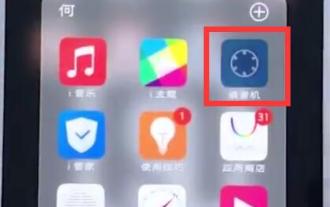 Vivo Phone で録音するための簡単な手順
Mar 26, 2024 pm 09:11 PM
Vivo Phone で録音するための簡単な手順
Mar 26, 2024 pm 09:11 PM
1. まず、vivo Phone のデスクトップで [Recorder] を見つけてクリックします。 2. 左下隅にある赤い録音ボタンをクリックして録音を開始します。 3. 録音が完了したら、右下隅のボタンをクリックして録音を終了し、保存します。
 iPhone で WiFi 通話が機能しない: 修正
Jun 03, 2024 am 11:16 AM
iPhone で WiFi 通話が機能しない: 修正
Jun 03, 2024 am 11:16 AM
iPhone で Wi-Fi 通話を有効にできませんか?通話品質が向上し、携帯電話ネットワークがそれほど強力ではない遠隔地からでも通信できます。 Wi-Fi 通話により、標準通話とビデオ通話の品質も向上します。したがって、携帯電話で Wi-Fi 通話を使用できない場合は、これらの解決策が問題の解決に役立つ可能性があります。解決策 1 – Wi-Fi 通話を手動で有効にする iPhone の設定で Wi-Fi 通話機能を有効にする必要があります。ステップ 1 – このためには、「設定」を開く必要があります。ステップ 2 – 次に、下にスクロールして「電話」設定を見つけて開きます。 ステップ 3 – 電話の設定で、下にスクロールして「Wi-Fi 通話」設定を開きます。ステップ 4 – Wi-Fi 通話ページで、「この iPhone」を変更します。
 iPhoneで通話を録音する方法 iPhoneで着信通話を録音する方法
Feb 22, 2024 pm 05:52 PM
iPhoneで通話を録音する方法 iPhoneで着信通話を録音する方法
Feb 22, 2024 pm 05:52 PM
電話をかけた後、長押ししてコントロールセンターの画面を録画し、マイクをオンにして録画します。チュートリアルの適用モデル: iPhone13 システム: IOS15.3 分析 1 まず、携帯電話のデスクトップで電話機能を見つけてクリックします。 2 次に、最初に番号をダイヤルし、画面を下にスワイプしてコントロール センターを表示します。 3 次に、コントロールセンターの画面録画アイコンを長押しします。 4. 次に、ポップアップ ページをクリックしてマイクをオンにします。 5 次に、マイクがオンになったら、[録音開始] オプションをクリックします。 6. 録音時間が開始されるのを確認したら、通話インターフェイスに戻ることができます。 7. 通話が終了したら、再度コントロール センターに入り、録音ボタンをクリックして録音を停止します。 8最終的な通話録音は、画面録画の形式でフォトアルバムに保存されます。補足:iPhoneに通話録音機能がない理由1が重要




